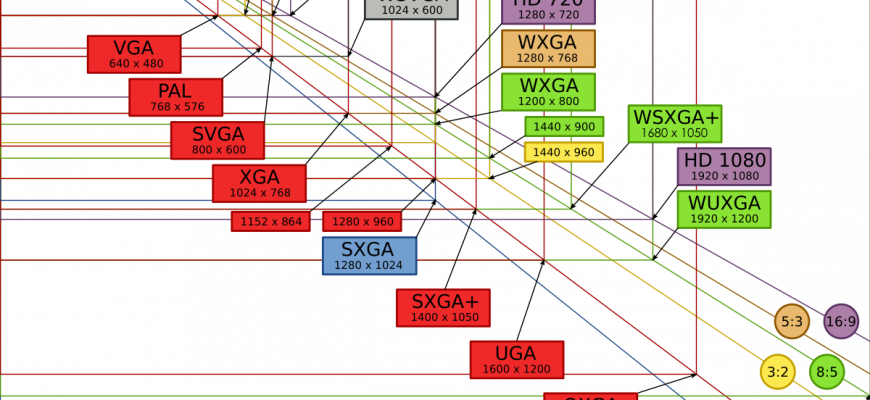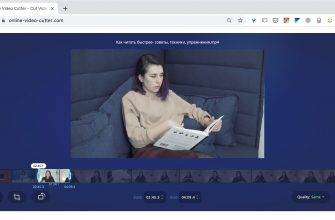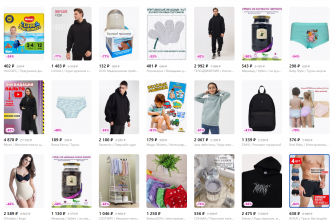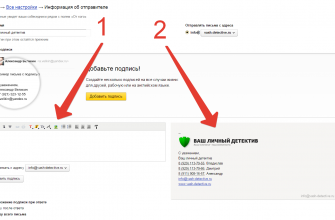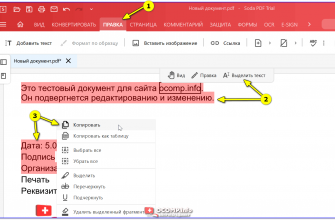Разрешение фотографии является важным параметром, определяющим качество изображения. Чем выше разрешение, тем более четкое и детальное фото. Узнать разрешение фотографии можно несколькими способами.
- Способ 1⁚ Использование графических редакторов
- Способ 2⁚ Правой кнопкой мыши
- Способ 3⁚ Использование онлайн сервисов
- Способ 4⁚ Использование мобильных приложений
- Способ 5⁚ Просмотр свойств фотографии на компьютере
- Способ 6⁚ Использование онлайн инструментов проверки фотографий
- Способ 7⁚ Проверка разрешения фотографии на смартфоне
- Способ 8⁚ Проверка разрешения фотографии при помощи программы MS Paint
- Способ 9⁚ Учитывайте٫ что разрешение фотографии может быть различным для разных целей
- Способ 10⁚ Определение разрешения фотографии на камере
- Способ 11⁚ Понимание важности разрешения фотографии
- Способ 12⁚ Определение разрешения фотографии для веб-сайтов
- Способ 13⁚ Разрешение фотографии для печати
- Способ 14⁚ Использование программ для проверки и увеличения разрешения
- Способ 15⁚ Проверка разрешения фотографии при работе с дизайном
- Способ 16⁚ Значение разрешения фотографии для фотографов и дизайнеров
Способ 1⁚ Использование графических редакторов
Один из самых простых способов определить разрешение фотографии ⏤ использовать графические редакторы, такие как Adobe Photoshop, GIMP или онлайн сервисы типа Pixlr. В графических редакторах вы можете открыть фото и узнать его разрешение, как ширину (в пикселях) так и высоту.
Способ 2⁚ Правой кнопкой мыши
Если у вас нет специализированных программ, то можно узнать разрешение фотографии просто наведя курсор на изображение и нажав правую кнопку мыши. Выберите ″Свойства″ (или ″Properties″ в англоязычной версии), затем перейдите на вкладку ″Детали″ (или ″Details″) и вы увидите информацию о разрешении фотографии.
Способ 3⁚ Использование онлайн сервисов
Существуют также онлайн сервисы, которые помогут вам определить разрешение фотографии без необходимости скачивать специальное ПО. Просто загрузите изображение на сайт и получите всю необходимую информацию о его разрешении.
Важно помнить, что разрешение фотографии имеет большое значение при распечатке изображений, и чем оно выше, тем качественнее будет результат. Теперь у вас есть несколько способов определить разрешение фотографии и убедиться, что ваше изображение соответствует требуемым стандартам.
Способ 4⁚ Использование мобильных приложений
Если у вас есть смартфон, то вы можете воспользоваться специальными мобильными приложениями для определения разрешения фотографии. Некоторые приложения позволяют не только просмотреть разрешение, но и внести корректировки в изображения.
Способ 5⁚ Просмотр свойств фотографии на компьютере
Для определения разрешения фотографии на компьютере, откройте папку с изображением, наведите курсор на файл и нажмите правую кнопку мыши. Затем выберите ″Свойства″ (или ″Properties″ в англоязычной версии) и перейдите на вкладку ″Детали″ (или ″Details″). Здесь вы найдете информацию о разрешении фотографии.
Способ 6⁚ Использование онлайн инструментов проверки фотографий
Существуют специальные онлайн инструменты, которые позволяют не только определить разрешение фотографии, но и провести анализ ее качества, цветовой гаммы и других параметров. Просто загрузите изображение на соответствующий веб-сервис и получите всю необходимую информацию.
Определить разрешение фотографии несложно, если знать правильные способы. Используйте вышеуказанные методы для проверки качества изображений и удостоверьтесь, что ваша фотография соответствует требованиям и ожиданиям.
Способ 7⁚ Проверка разрешения фотографии на смартфоне
Если у вас есть смартфон, то вы можете легко узнать разрешение фотографии прямо на устройстве. Для этого откройте изображение в галерее или в любом приложении для просмотра фотографий, затем найдите опцию ″Информация″ или ″Свойства″. В этом разделе вы обнаружите информацию о разрешении изображения.
Способ 8⁚ Проверка разрешения фотографии при помощи программы MS Paint
Найти разрешение фотографии можно при помощи стандартной программы MS Paint, которая есть практически на каждом компьютере под управлением операционных систем Windows. Откройте изображение с помощью Paint, затем выберите опцию ″Свойства″ и вы увидите размер изображения в пикселях.
Способ 9⁚ Учитывайте٫ что разрешение фотографии может быть различным для разных целей
Важно понимать, что оптимальное разрешение фотографии зависит от цели использования изображения. Например, для публикации в интернете достаточно разрешения 72 dpi, в то время как для печати в высоком качестве потребуется разрешение 300 dpi и выше. Поэтому перед печатью или использованием фотографии важно учитывать требуемое разрешение.
Способ 10⁚ Определение разрешения фотографии на камере
Если вы хотите заранее определить разрешение фотографии на камере, обратите внимание на параметры настроек камеры. В настройках вы найдете опцию ″Размер изображения″, где указано разрешение снимка. Очень полезно знать это значение заранее, чтобы получить фото с нужным качеством.
В завершение, хочу отметить, что знание разрешения фотографии позволит вам правильно использовать изображения в различных целях, сохраняя при этом их качество. Используйте вышеуказанные способы для определения разрешения фотографии и будьте уверены в том, что ваше изображение выглядит профессионально и качественно.
Способ 11⁚ Понимание важности разрешения фотографии
Разрешение фотографии играет важную роль в качестве изображения. Оно определяет количество пикселей, которые содержит изображение, что влияет на его четкость, детализацию и возможность увеличения / уменьшения без потери качества. Поэтому знание разрешения фотографии важно для успешного использования изображений в различных целях;
Способ 12⁚ Определение разрешения фотографии для веб-сайтов
Для публикации фотографий в интернете необходимо учитывать оптимальное разрешение. Обычно для веб-сайтов достаточно разрешения 72 dpi, что обеспечит хорошее качество изображений при просмотре в браузере. При слишком высоком разрешении файлы могут быть слишком тяжелыми и медленно загружаться, что неудобно для пользователей.
Способ 13⁚ Разрешение фотографии для печати
Если планируете распечатать фотографию, то разрешение должно быть достаточным для получения качественного результата. Обычно для печати рекомендуется использовать разрешение от 200 до 300 dpi (или даже выше для больших форматов), чтобы изображение было четким и насыщенным. В противном случае, печать может выглядеть размыто и неестественно.
Способ 14⁚ Использование программ для проверки и увеличения разрешения
Если у вас есть фотография с низким разрешением, вы можете воспользоваться специальными программами для увеличения ее разрешения без потери качества. Такие программы улучшают детализацию изображения и делают его более четким. Однако стоит помнить, что исходное качество фотографии будет влиять на окончательный результат.
Способ 15⁚ Проверка разрешения фотографии при работе с дизайном
При создании дизайна, особенно для печатной продукции, необходимо учитывать разрешение используемых изображений. Разрешение фотографии должно быть достаточным для печати, чтобы изображение выглядело четким и насыщенным. Поэтому перед началом работы с изображениями важно убедиться в их оптимальном разрешении.
Способ 16⁚ Значение разрешения фотографии для фотографов и дизайнеров
Для фотографов и дизайнеров разрешение фотографии имеет особое значение, так как оно влияет на качество работы. При подготовке фотографий для клиентов или публикации в журналах, важно иметь высокое разрешение изображений, чтобы обеспечить их качественную печать и четкость. Поэтому профессионалам в области фотографии и дизайна необходимо тщательно контролировать разрешение изображений.
Определение разрешения фотографии является важным шагом для обеспечения качественного использования изображений в различных целях. Используйте вышеуказанные способы для определения разрешения фотографии, учитывайте его значение при работе с изображениями и обеспечьте своим фотографиям высокое качество и профессиональный вид.